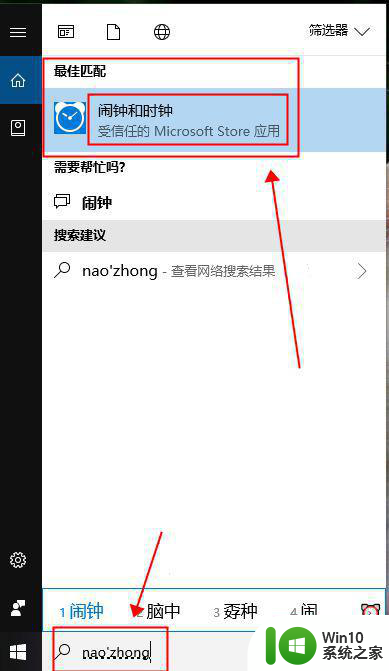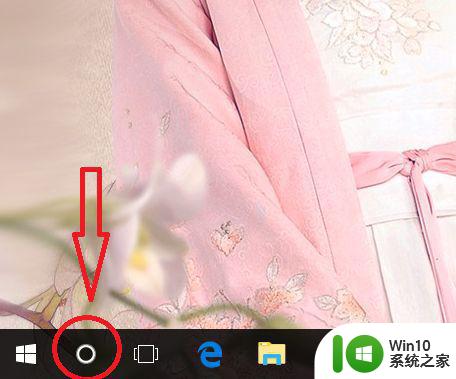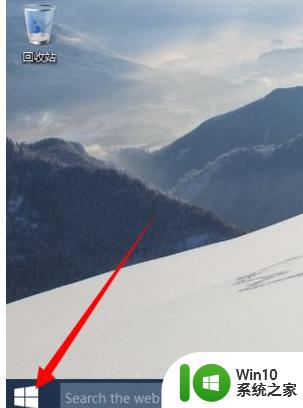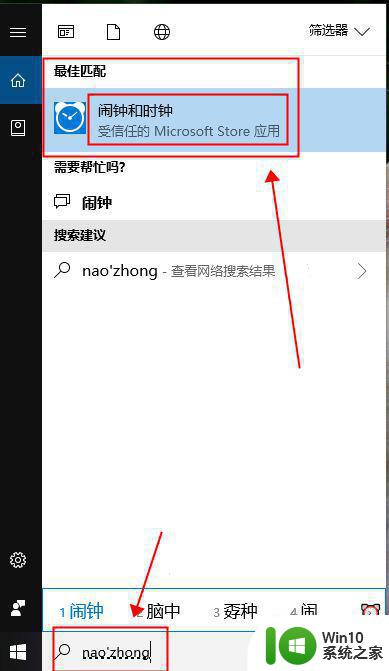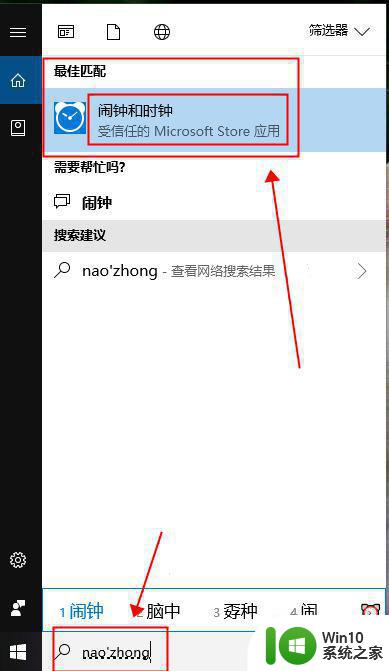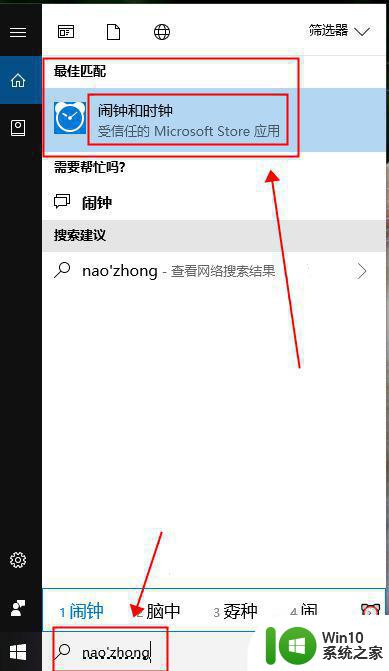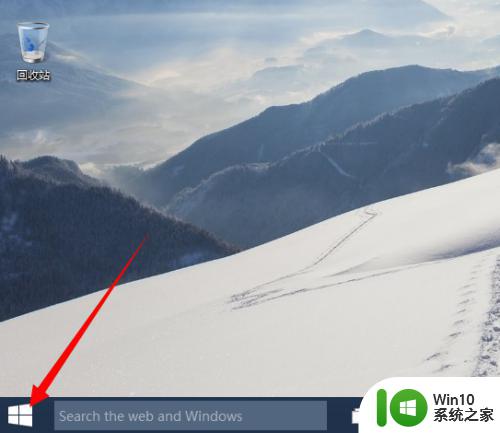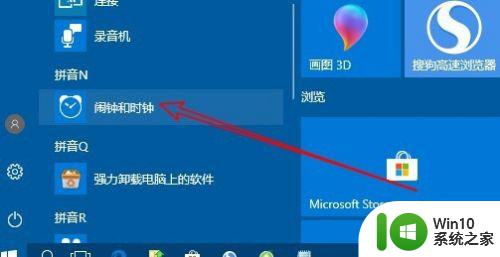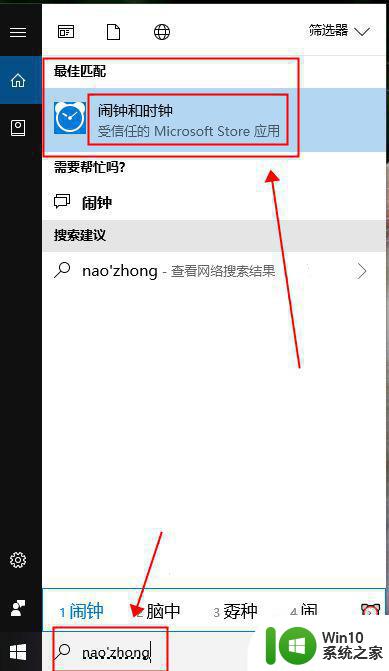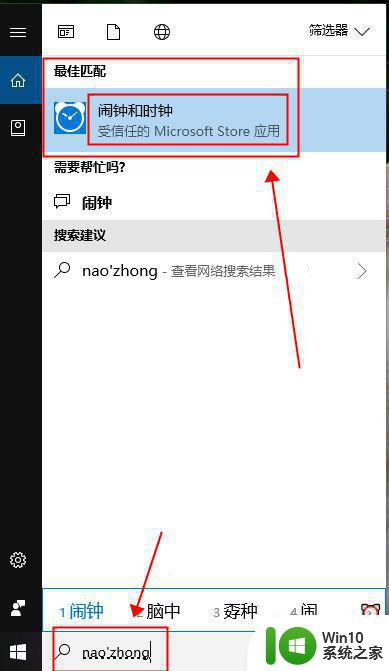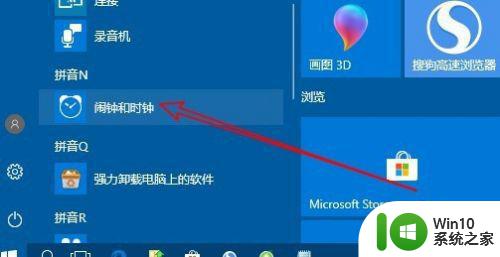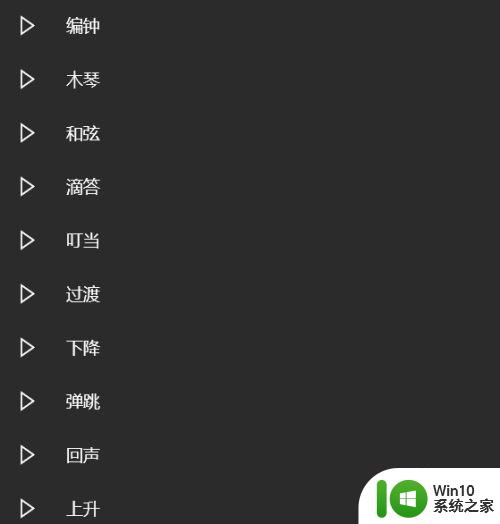win10笔记本电脑如何设置闹钟 win10笔记本电脑闹钟设置步骤
更新时间:2023-05-17 16:48:36作者:yang
win10笔记本电脑如何设置闹钟,随着人们生活节奏的加快,闹钟成为了我们日常生活中不可或缺的物品。而在现代科技日益发达的今天,我们的电脑不仅仅是办公和生活的必需品,更可以充当起闹钟的角色。本文介绍的是如何在Win 10笔记本电脑上设置闹钟,让我们能够更方便地管理时间和计划生活。下面跟随小编一起看看Win 10笔记本电脑闹钟设置步骤。
具体方法:
1、首先我们在左下角搜索框输入闹钟。
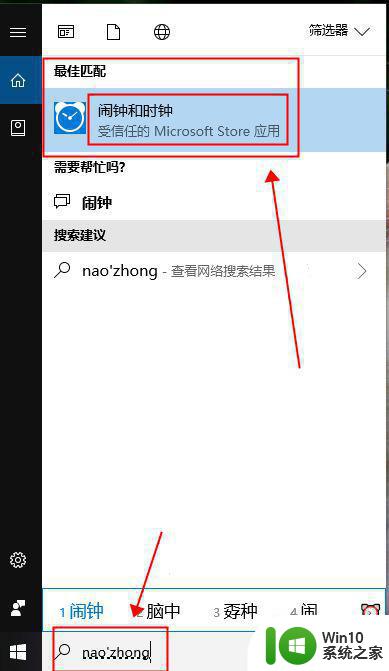
2、然后我们这时候可以直接点击第一个任务设置,也可以点击下面的加号设置。
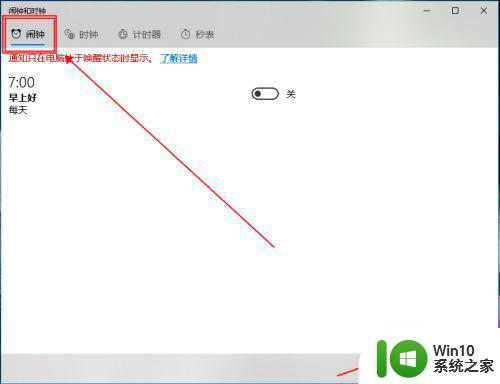
3、然后自己设置一下时间名称根据自己的需求来设置。
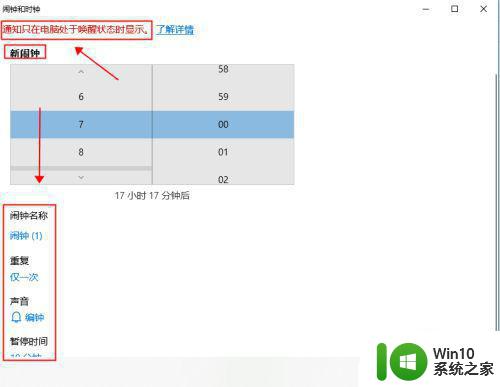
4、设置好之后点击保存。
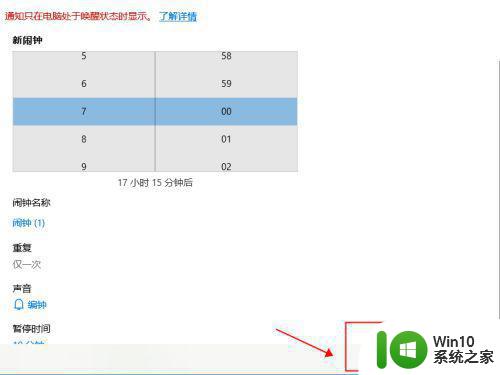
5、这时候闹钟就设置好了,不想用的话直接点击关闭就好了。
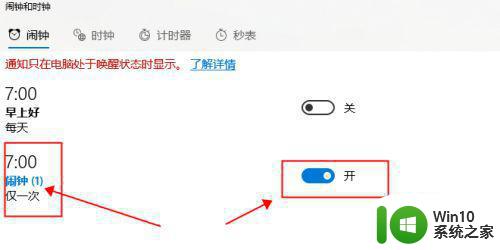
所以,我们可以看出,在win10笔记本电脑中设置闹钟是非常简单的,只需要几个步骤即可完成。通过设置闹钟,我们能够更好地管理时间,提高效率,从而更好地利用我们的时间。让我们养成良好的时间管理习惯,让时间成为我们的好伙伴。